S novou aplikací iMovie pro iPad nyní můžete mít s sebou kompletní výhodu úpravy videa. Filmy můžete upravovat na cestách, ať už cestujete nebo pracujete. iPad vám ve srovnání s iPhonem poskytuje více místa na úpravu videí a zároveň vám poskytuje mnohem větší přenosnost ve srovnání s vaším Macem. Pojďme se podívat, jak používat iMovie na iPadu.
- Část 1:Snadno použitelný Video Editor pro Mac a Windows PC
- Část 2:Jak používat iMovie pro iPad
- Část 3:Top 6 nejlepších alternativ iMovie pro iPad
Část 1:Snadno použitelný editor videa pro Mac a Windows PC
Pokud potřebujete software pro úpravu videa, který má mnohem obsáhlejší funkce než omezení aplikace pro úpravu videa iPad, zvolte Wondershare Filmora pro profesionálnější úpravu videí na počítači Mac nebo Windows PC. Můžete upravovat videa, audio, mediální soubory a vytvářet různé experimenty s efekty, které pak lze uložit ve formátu souboru s vysokým rozlišením.
Další podrobnosti: Proč bych měl používat Filmora
Související: Získejte nejlepší alternativy iMovie pro Mac
Část 2:Jak používat iMovie pro iPad
Chcete-li používat iMovie pro iPad, postupujte takto:
Krok 1. Spusťte iMovie a klepněte na + vytvořte nový projekt.
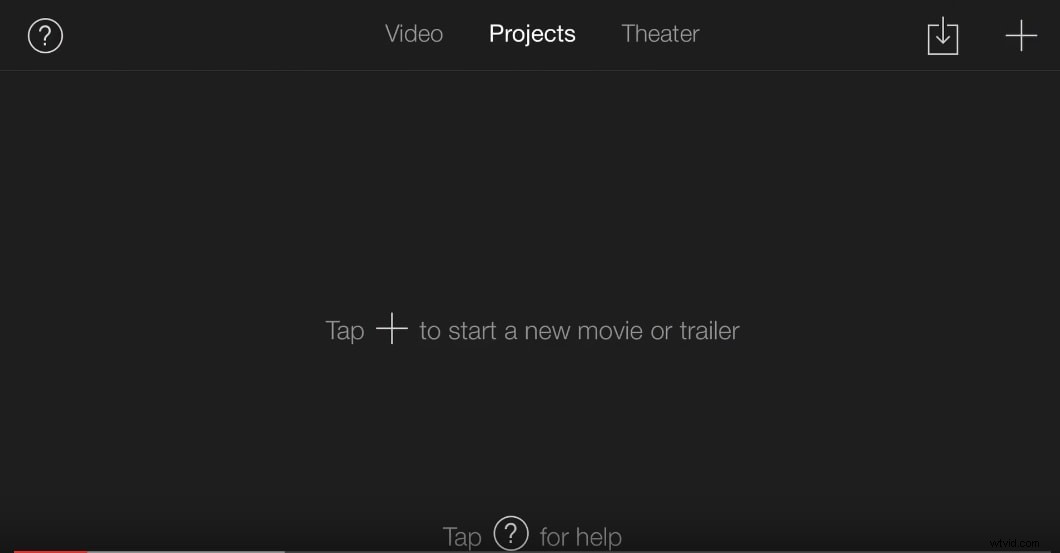
Nebo můžete klepnout na Moje projekty a poté na Plus ikonu pro vložení nového projektu a zahájení procesu úprav.
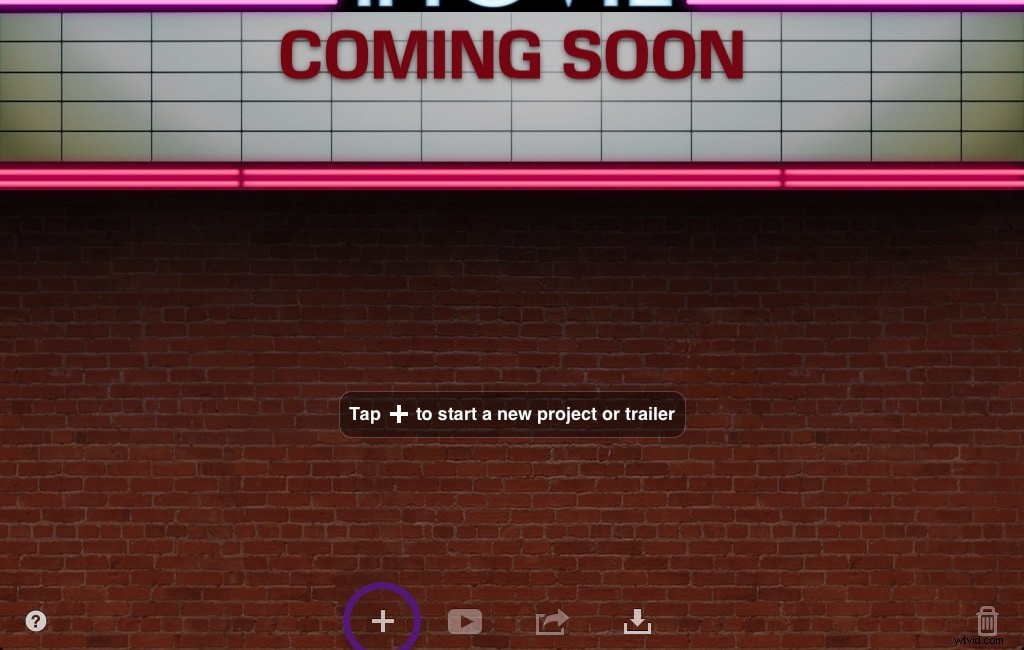
Krok 2. V rámci nového projektu můžete kliknout na knihovnu médií nebo se podívat na seznam možností rolování videa v pravém horním rohu a vybrat video, které chcete upravit.
Před výběrem vhodné možnosti si také můžete prohlédnout video.
Krok 3. Přidejte video kliknutím na Importovat ikonu pro přidání videa na časovou osu.
Pomocí tlačítka fotografií nebo zvuku můžete také importovat jednoduché zvukové soubory nebo soubory obrázků k úpravě v aplikaci iMovie pro iPad. Nebo použijte fotoaparát tlačítko pro přímý záznam videa do rozhraní iMovie.
Krok 4. Experimentujte s možnostmi v nabídce nastavení, abyste do mediálního souboru zahrnuli různé efekty a přechody.
Krok 5. Posuvník časové osy můžete přesunout na místo, odkud chcete sledovat upravenou verzi média, a klepnout na Přehrát . Možná to budete muset udělat několikrát, abyste zkontrolovali výsledné efekty po úpravách.
Související:
- Jak používat iMovie na Macu
- Další informace o tipech pro úpravy iMovie
Část 3:6 nejlepších alternativ iMovie pro iPad
Pokud pro vás není rozhraní iMovie snadno pochopitelné, můžete mít na svém iPadu záložní editační software, který vám pomůže spravovat proces úprav vašich videí a mediálních souborů, aniž byste museli déle čekat. Zde je 5 alternativ k iMovie pro software pro úpravu videa kompatibilní s iPadem.
1. FilmoraGo
FilmoraGo je bezplatná mobilní aplikace pro úpravu videa pro uživatele iOS i Android. Můžete oříznout, oříznout, změnit poměr stran klipu, zrychlit nebo zpomalit a vytvořit s ním video rychle vpřed nebo časosběrné. Dokonce můžete své klipy převrátit a poté přehrávat zpět.
A co víc, ke svému klipu můžete přidat svůj vlastní komentář nebo hudbu, aby byl atraktivní. Umožňuje vám snadno aplikovat motivy, texty a názvy, překryvy, filtry, prvky a přechody na vaše videoklipy. Pokud chcete více efektů videa, můžete navštívit obchod s aplikacemi, kde najdete další efekty filtrů a prvků.
2. ReelDirector
ReelDirector je cenově dostupná aplikace dostupná pro použití na iPadu. Jedná se o velmi výkonnou aplikaci pro úpravu videa. Možnosti zahrnují textové přechody, rozdělení videa, přechod pro zpomalený pohyb, zrychlení a zpětné efekty.
Můžete také zajistit, aby bylo možné použít více efektů na více částí stejného videa současně. Svůj video výstup můžete také uložit v různých rozlišeních, včetně HD.
3. Vizzywig
Vizzywig je spíše all-in-one video aplikace pro iPad. Video můžete zachytit, upravit a sdílet na oblíbené video stránky přímo z aplikace. Video lze upravit přidáním textu pro vhodné titulky. Do různých částí videa lze přidat různé efekty a k videu můžete také přidat jinou zvukovou stopu, abyste vytvořili jiný typ nálady pro konečný video výstup.
4. Cinefy
Cinefy přidává profesionální kapacitu kompletní sady softwaru pro úpravu videa k přizpůsobivosti přenosného zařízení, jako je iPad. Aplikace pro úpravy vám umožňuje upravovat videa pomocí stovek různých přechodů, textu a zvukových efektů, abyste na konci procesu získali skutečně přizpůsobený výsledek.
Konečné video můžete také zveřejnit na hlavních sociálních sítích přímo z rozhraní aplikace, což vám usnadní práci.
5. Loopster
Loopster je kompletní sada služeb pro úpravu videa, která poskytuje širokou škálu základních služeb pro uživatele iPadu, kteří chtějí svá videa upravovat jako profesionálové. Videa můžete upravovat tak, že změníte jejich rozlišení, přidáte přechody, přehodíte je a použijete efekt rozdělené obrazovky, abyste vytvořili různé typy výsledků videa. Přímo z aplikace můžete také pořizovat video i zvukové stopy a sdílet konečné upravené video na sociálních sítích s videem.
6. Videon
Videon je základní aplikace pro zachycování a úpravy videa pro uživatele iPadu. Video můžete zachytit v jakékoli kvalitě a poté jej upravit, abyste zlepšili jas, kontrast a kvalitu videa. Před konečným uložením výsledného souboru v novém formátu můžete do videa také přidat videoefekty a text.
Zde je srovnávací tabulka pro vaši informaci:
| Aplikace | Cena | iPad | iPad 2 | Nový iPad | Retina Display iPad | iPad Air | iPad Mini | Retina Display iPad Mini |
|---|---|---|---|---|---|---|---|---|
| Kompatibilní | ||||||||
Tipy: √- k dispozici; !- Dostupné, ale neoptimalizované; X – Nedostupné
Mohlo by se vám také líbit:
- Nejlepší video editory pro iPad
- 5 nejlepších alternativ iMovie pro iPhone
- Nejlepší alternativy iMovie pro Android
